How to select with Photoshop's Lasso tools
चयन सबसे महत्वपूर्ण कार्यों में से एक हैं जो आप में मास्टर करना सीखेंगे फ़ोटोशॉप सीसी । एक अच्छा चयन एक छवि को यथार्थवाद देगा, स्वच्छता का उल्लेख नहीं करेगा। लेकिन आपके निपटारे में इतने सारे चयन उपकरण के साथ, आपको किसका उपयोग करना चाहिए? इस में फ़ोटोशॉप ट्यूटोरियल , हम आपको निर्णय लेने में मदद करेंगे।
- कस्टम फ़ोटोशॉप ब्रश से अधिक प्राप्त करें
लासोस शुरू करने के लिए एक महान जगह है। उनके बीच, वे करीबी नियंत्रण, परिशुद्धता, और यहां तक कि अंतर्ज्ञान भी प्रदान करते हैं। सभी तीन आपको अपने कर्सर के साथ अपनी वस्तु के बाहर शारीरिक रूप से ट्रेस करने में सक्षम बनाता है।
नियमित लासो आप पर निर्भर करता है कि आप अपनी वस्तु के चारों ओर आकर्षित कर सकें। हालांकि यह थोड़ा मोटा है, यह तीन औजारों में से सबसे तेज़ है, और आपको बाद में परिशोधित एज टूल का उपयोग करने के लिए, यह कुछ ही सेकंड में एक अच्छा, स्पष्ट चयन उत्पन्न कर सकता है।
चुंबकीय लासो समान है, केवल आपको अपने ऑब्जेक्ट के चारों ओर कर्सर को सावधानीपूर्वक खींचने की आवश्यकता नहीं है, क्योंकि अंक 'छड़ी' किनारे पर। बहुभुज लासो शायद तीनों में से सबसे अधिक नियंत्रित है; अंक खींचने और खींचने पर भरोसा करने के बजाय, इसमें तकनीक पर एक और पिनपॉइंट क्लिक शामिल है। बहुभुज लासो का उपयोग करके, आप अपनी वस्तु के किनारे पर क्लिक कर सकते हैं और जैसे ही आप जाते हैं।
किसी भी प्रकार की परियोजना के लिए एक लसो उपकरण है, और सबसे अच्छी बात यह है कि वे चयन के बाद साफ और परिष्कृत करने के लिए वे सभी आसान हैं। ऑब्जेक्ट्स को काटने की कला को महारत हासिल करना कई परियोजनाओं के लिए उपयोगी होगा, इसलिए लासोस के साथ खेलना एक अच्छा विचार है और आपको कौन सा सबसे अच्छा लगता है।
नियमित फ़ोटोशॉप लासो उपकरण
अपने किनारे के चारों ओर खींचें और इसके बाद इसे छूएं।
01. अपना चयन ड्रा करें

नियमित लासो का चयन करके शुरू करें ( एल ) और अपनी वस्तु की रूपरेखा के आसपास ड्राइंग। इसे ठीक से ट्रेस करने की कोशिश करने के बारे में चिंता न करें, लेकिन सुनिश्चित करें कि आप कम से कम मूल रूपरेखा का पालन करें जो आप काटने की कोशिश कर रहे हैं।
02. चयन को स्पर्श करें
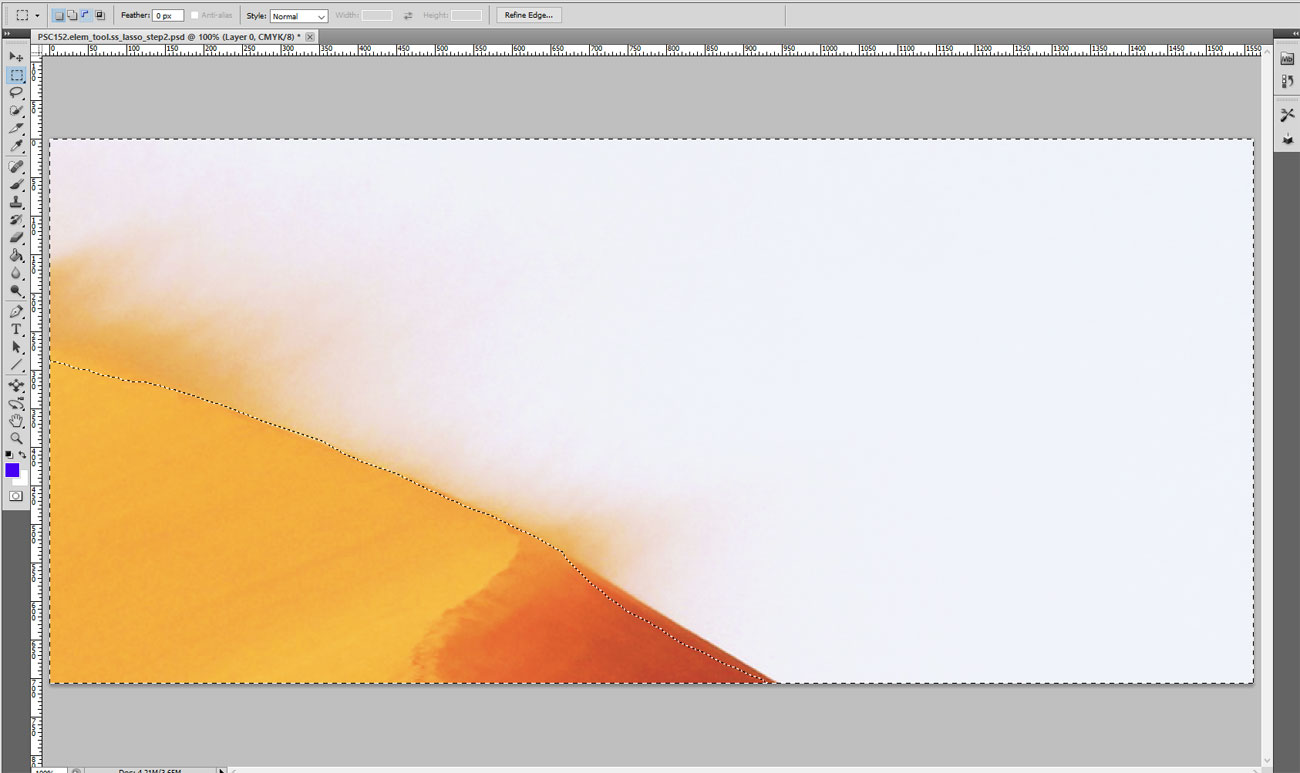
एक बार जब आप अपना मोटा चयन कर लेंगे, तो इसे थोड़ा संपादित किया जा सकता है। तत्वों के निचले पट्टी में विकल्पों की जांच करें; आप पाएंगे कि आप ऑब्जेक्ट को गोल करके अपने चयन में अधिक पिक्सल जोड़ या घटा सकते हैं।
03. किनारे परिशोधित करें
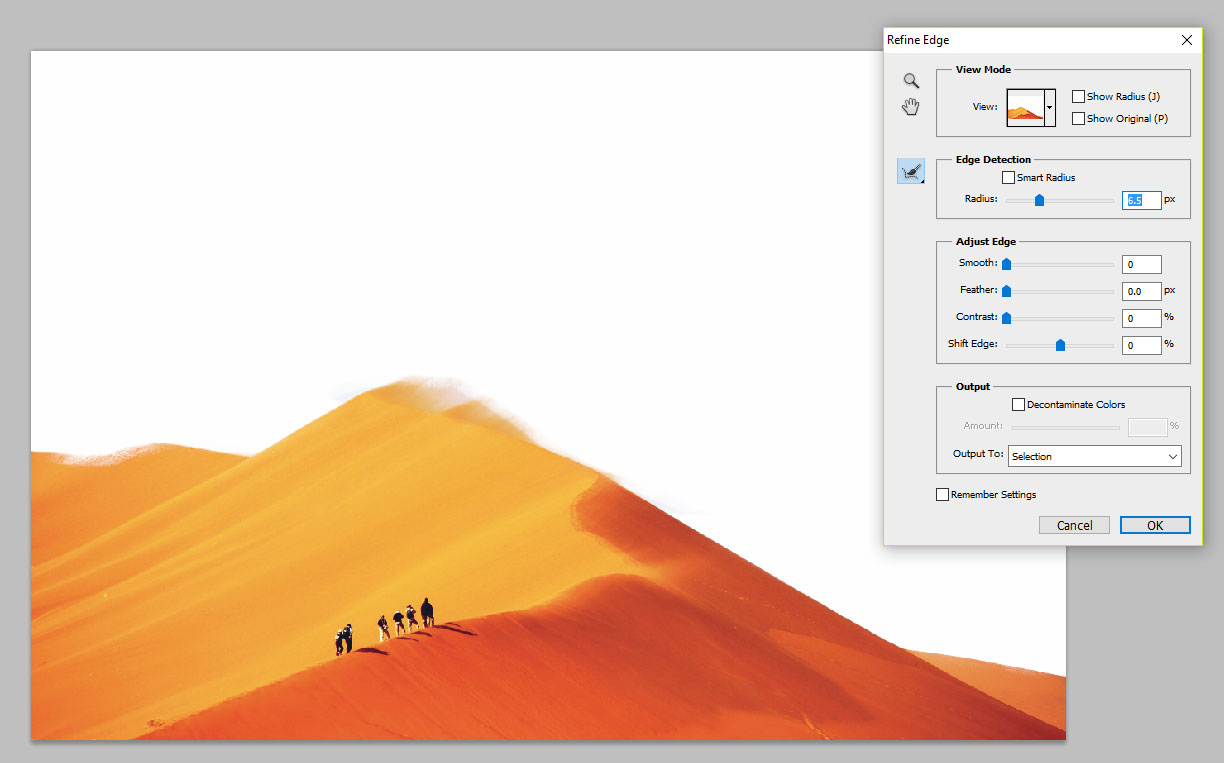
अंत में, रिफाइन एज टूल पर क्लिक करें। यहां आप सभी प्रकार के स्लाइडर देखेंगे ताकि आप अपने चयन को चिकनी, पंख, विपरीत और शिफ्ट एज सहित ढूंढ सकें। इनके साथ प्रयोग करें, और याद रखें कि तस्वीर पर ब्रश करके, आप चयन से और पिक्सल को जोड़ / हटा सकते हैं।
फ़ोटोशॉप के चुंबकीय लसो
यह जानने के लिए तत्वों की अंतर्ज्ञान पर भरोसा करें कि किनारे कहां है।
01. वेरिएबल्स सेट करें
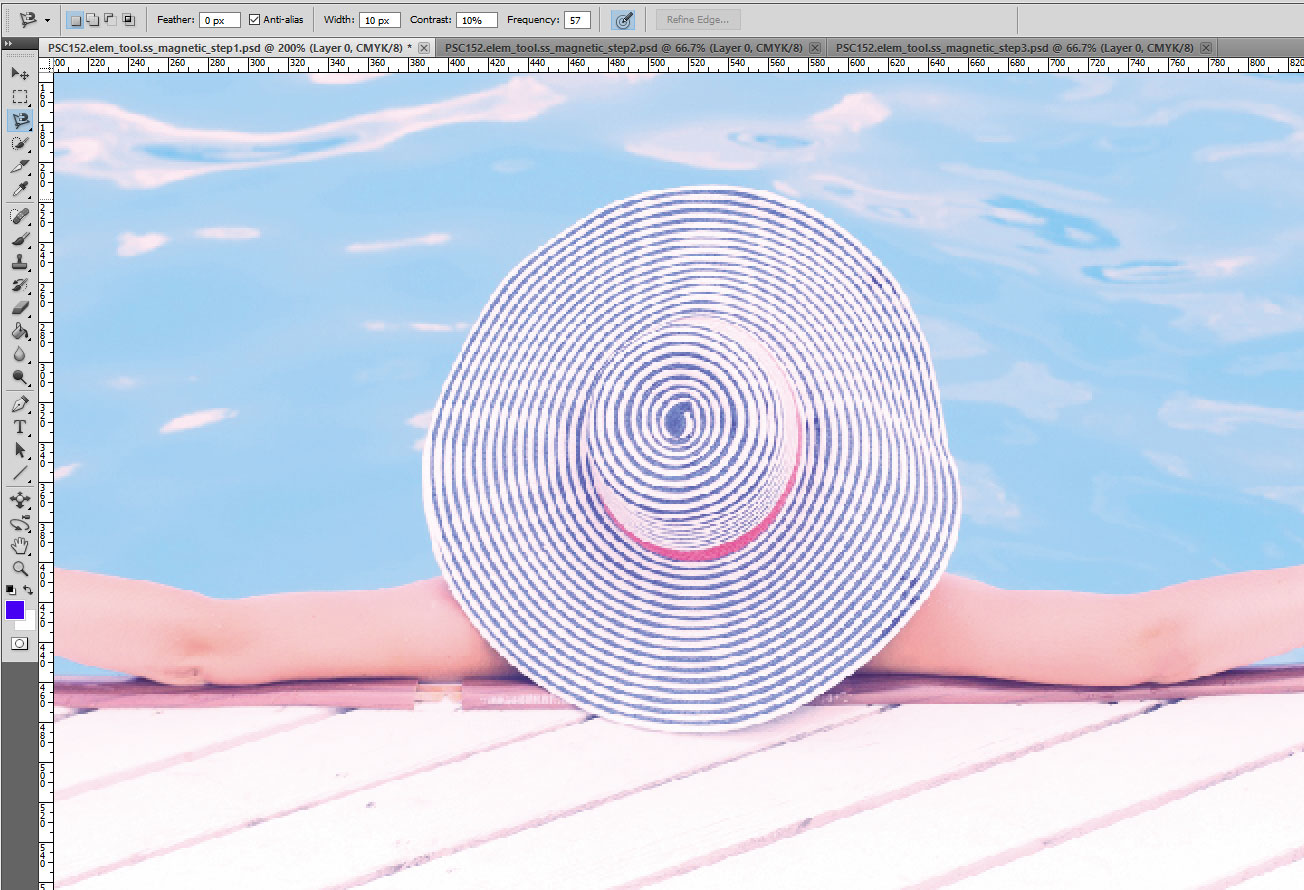
चुंबकीय लासो का चयन करें ( एल )। निचले बार में, आप चौड़ाई, विपरीत, आवृत्ति और पंख के लिए विकल्प देखेंगे। चयन के लिए इन्हें बदलें; यदि आप निश्चित नहीं हैं, तो उन्हें अनदेखा करें और बाद में किनारे को परिष्कृत करें।
02. चयन करें

चयन क्षेत्र के एक छोर पर क्लिक करें। वहां से, बस अपने कर्सर को अपने ऑब्जेक्ट के बाहर के आसपास ट्रेस करें, और लासो का पालन करेगा। चयन में किए गए अंतिम बिंदु को पूर्ववत करने के लिए बैकस्पेस को हिट करें।
03. इसे साफ करें

एक बार जब आप रूपरेखा का पता लगाते हैं, तो खत्म करने के लिए डबल-क्लिक करें। अक्सर चुंबकीय लासो के साथ, चयन का अंत गड़बड़ है। एक और लासो, या मार्की उपकरण का उपयोग करें ( म ) यदि आवश्यक हो तो चयन को पूरा करने के लिए।
फ़ोटोशॉप के बहुभुज लसो
अपनी वस्तु के चारों ओर अंक बनाने के लिए क्लिक करें और फिर चुनें।
01. पंख सेटिंग समायोजित करें
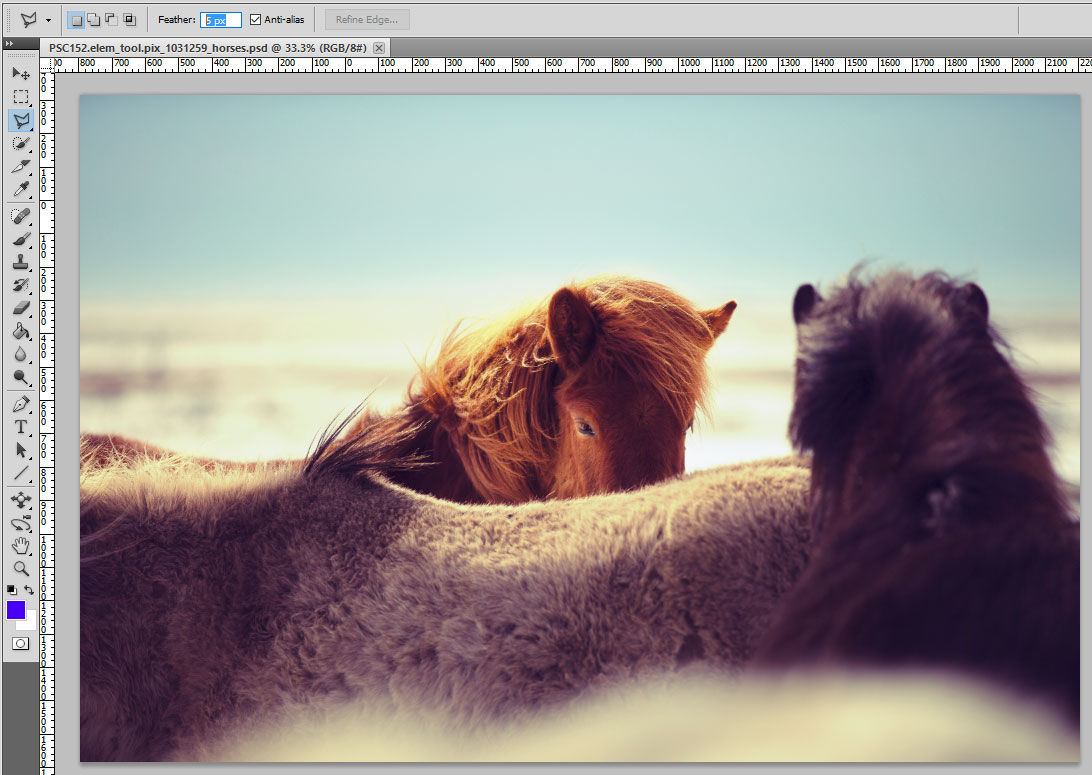
तत्वों में किसी भी प्रकार का चयन करने से पहले समायोजित करने के लिए एक लोकप्रिय विकल्प पंख है। यह निर्धारित करता है कि आपके ऑब्जेक्ट के आसपास नरमता के कितने पिक्सेल हैं। एक नरम के लिए इसे उच्च सेट करें, लेकिन कम सटीक, चयन।
02. रूपरेखा का पता लगाएं
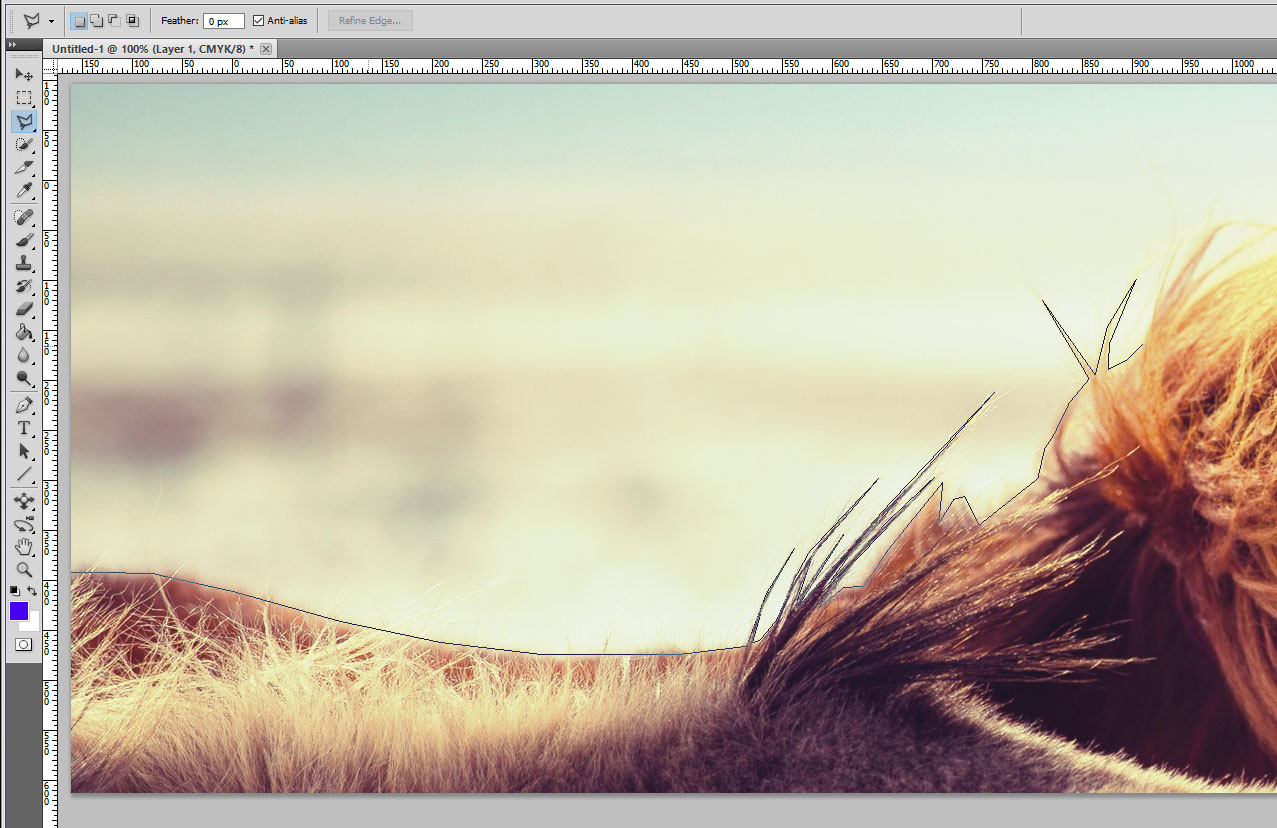
अपनी छवि पर एक बिंदु सेट करने के लिए क्लिक करें। अपने ऑब्जेक्ट के बाहर के साथ क्लिक करें, सभी प्रासंगिक कोनों पर अंक बनाते हैं। दोबारा, पिछले बिंदु को हटाने के लिए बैकस्पेस दबाएं, और अपना चयन पूरा करने के लिए डबल-क्लिक करें।
03. किनारे परिशोधित करें
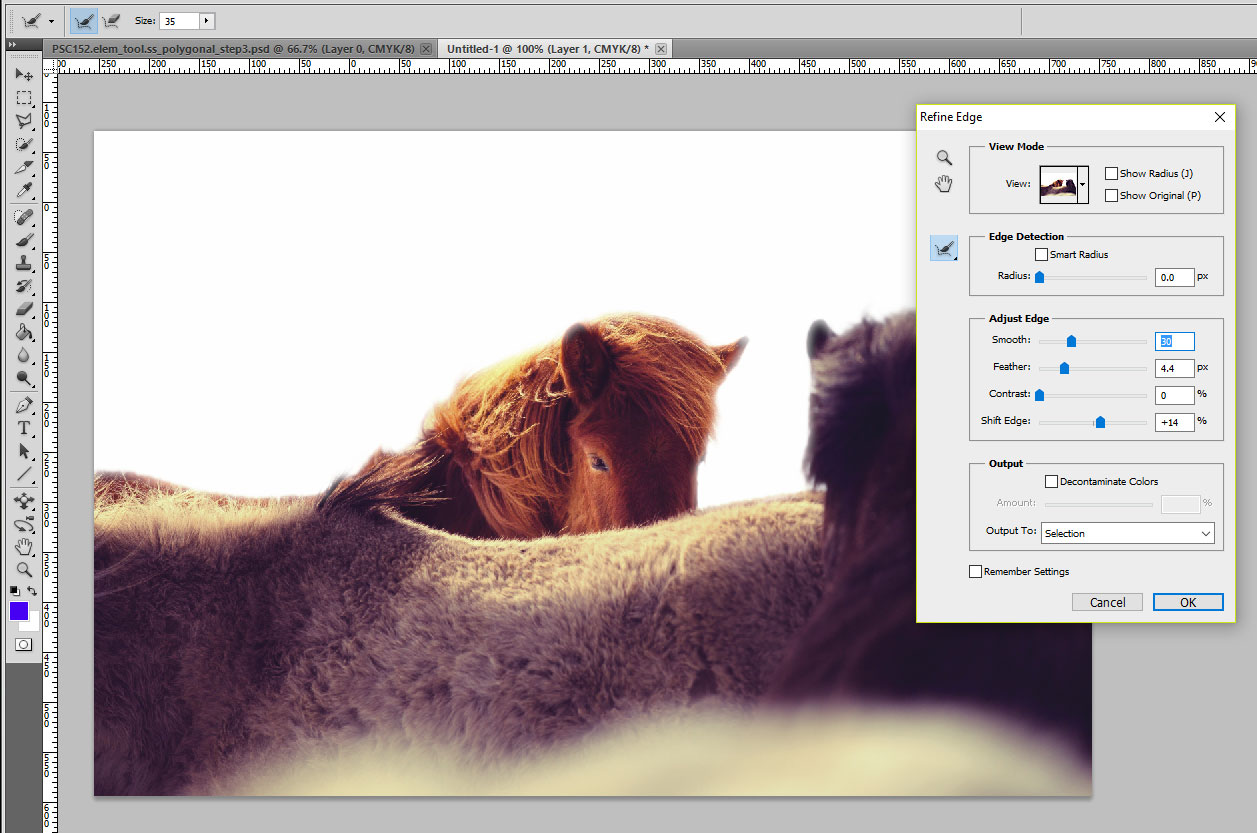
अंत में, अपने चयन को आगे बढ़ाने के लिए परिशोधित एज संवाद का उपयोग करने की प्रक्रिया के माध्यम से जाएं। पिक्सेल के किनारों को नरम करने में मदद करने के लिए चार मुख्य स्लाइडर्स के साथ प्रयोग करें और चयन में पिक्सल जोड़ें या हटा दें।
यह आलेख मूल रूप से फ़ोटोशॉप क्रिएटिव के इश्यू 152 में दिखाई दिया।
संबंधित आलेख:
- स्टाइलिज्ड गेम आर्टवर्क कैसे बनाएं
- तस्वीरों से इलस्ट्रेटेड पोर्ट्रेट बनाएं
- अपना खुद का पॉप आर्ट पोर्ट्रेट बनाएं
कैसे करना है - सर्वाधिक लोकप्रिय लेख
ऐप्पल वॉच ऐप कैसे बनाएं
कैसे करना है Sep 15, 2025(छवि क्रेडिट: भविष्य) [1 9] जब ऐप्पल ने पहली बार �..
Affinity Designer: How to use effects and styles
कैसे करना है Sep 15, 2025(छवि क्रेडिट: सेरिफ़) [1 9] वेक्टर और रास्टर उपक..
How to hide your JavaScript code from View Source
कैसे करना है Sep 15, 2025यदि आप अपने जावास्क्रिप्ट कोड के साथ सावधानी बरत�..
प्रोक्रीट ट्यूटोरियल: पुराने मास्टर्स की तरह कैसे पेंट करें
कैसे करना है Sep 15, 2025पुराने स्वामी से सीखने के लिए हमेशा कुछ नया होता �..
How to correct a flawed composition
कैसे करना है Sep 15, 2025मैंने पिछले साल इस समय के आसपास अपनी मूल चित्रकला बनाई थी, जिसे डोंगबियाओ..
Sharpen your hard-surface modelling in 3ds Max
कैसे करना है Sep 15, 2025इस ट्यूटोरियल में, मैं उन तकनीकों और विधियों को स�..
How to paint a cityscape with blocks of colour
कैसे करना है Sep 15, 2025लुभावनी विचार, आश्चर्यजनक स्काइलाइन और सुंदर शह�..
Create ornate tiles in Substance Designer
कैसे करना है Sep 15, 20252 का पृष्ठ 1: डिजाइन और बनावट 3 डी मंजिल टा�..
श्रेणियाँ
- एआई और मशीन लर्निंग
- AirPods
- वीरांगना
- अमेज़ॅन एलेक्सा और अमेज़ॅन इको
- अमेज़न एलेक्सा और अमेज़न इको
- अमेज़न आग टीवी
- अमेज़न प्रधानमंत्री वीडियो
- एंड्रॉयड
- Android फ़ोन और टेबलेट
- Android फोन और टैबलेट
- Android टीवी
- एप्पल
- Apple App स्टोर
- एप्पल HomeKit और एप्पल HomePod
- एप्पल संगीत
- एप्पल टीवी
- एप्पल घड़ी
- एप्लिकेशन और वेब Apps
- ऐप्स और वेब ऐप्स
- ऑडियो
- Chrome बुक और क्रोम ओएस
- क्रोमबुक और क्रोम ओएस
- Chromecast
- बादल और इंटरनेट
- बादल और इंटरनेट
- क्लाउड और इंटरनेट
- कंप्यूटर हार्डवेयर
- कंप्यूटर इतिहास
- गर्भनाल काटने और स्ट्रीमिंग
- कॉर्ड कटिंग और स्ट्रीमिंग
- कलह
- डिज्नी +
- DIY
- बिजली के वाहन
- EReaders
- अनिवार्य
- व्याख्यार
- फेसबुक
- जुआ
- जनरल
- Gmail
- गूगल
- गूगल सहायक और गूगल नेस्ट
- Google सहायक और Google नेस्ट
- गूगल क्रोम
- गूगल डॉक्स
- को Google डिस्क
- गूगल मैप्स
- गूगल प्ले स्टोर
- Google शीट
- Google स्लाइड
- गूगल टीवी
- हार्डवेयर
- एचबीओ मैक्स
- कैसे करना है
- Hulu
- इंटरनेट स्लैंग और लघुरूप
- IPhone और IPad
- Kindle
- लिनक्स
- मैक
- रखरखाव और अनुकूलन
- माइक्रोसॉफ्ट एज
- माइक्रोसॉफ्ट एक्सेल
- माइक्रोसॉफ्ट ऑफिस
- माइक्रोसॉफ्ट आउटलुक
- Microsoft PowerPoint
- माइक्रोसॉफ्ट टीमें
- माइक्रोसॉफ्ट वर्ड
- मोज़िला फ़ायरफ़ॉक्स
- Netflix
- Nintendo स्विच
- पैरामाउंट +
- पीसी गेमिंग
- मयूर
- फोटोग्राफी
- फ़ोटोशॉप
- प्लेस्टेशन
- गोपनीयता और सुरक्षा
- निजता एवं सुरक्षा
- गोपनीयता और सुरक्षा
- उत्पाद मवेशियों को इकट्ठा
- प्रोग्रामिंग
- रास्पबेरी Pi
- Roku
- सफारी
- सैमसंग फ़ोन और टेबलेट
- सैमसंग फोन और टैबलेट
- स्लैक
- स्मार्ट होम
- Snapchat
- सामाजिक मीडिया
- अंतरिक्ष
- Spotify
- Tinder
- समस्या निवारण
- टीवी
- ट्विटर
- वीडियो गेम
- आभासी वास्तविकता
- के VPN
- वेब ब्राउज़र
- वाईफ़ाई और रूटर
- वाईफाई और राउटर
- विंडोज
- Windows 10
- विंडोज 11
- विंडोज 7
- एक्सबॉक्स
- यू ट्यूब के यूट्यूब टीवी
- YouTube और YouTube टीवी
- ज़ूम
- Explainers







